

作者:Gina Barrow, 最近更新:December 15, 2021
“我的 6S 現在輸入密碼太多次後就被禁用了,我需要把我的數據從裡面取下來,誰能告訴我 如何在沒有備份的情況下從禁用的 iPhone 中恢復照片?“
通常,我們會通過設置密碼或密碼為您的設備增加一層額外的安全保護。 但是,有時您可能會忘記它並最終被鎖定; 更糟糕的是,您的 iPhone 可能會被禁用。
如果您不再記得密碼,則需要將其連接到計算機並將其置於恢復模式。
此過程將清除設備上的所有內容,包括您的密碼、數據和設置。 iPhone 恢復後,您可以將其設置為新設備,也可以 從備份中恢復數據.
這裡最令人沮喪的部分是在沒有備份的情況下恢復您的設備。 如果您正在尋找更合適的方式 如何恢復 您 照片來自 a 沒有禁用 iPhone a 備用,然後更好地閱讀以找出答案。
第 1 部分。 使用 Siri 解鎖已禁用的 iPhone第 2 部分。如何從已禁用的 iPhone 中恢復照片(無備份)部分3。 概要
許多 iOS 用戶表示,他們能夠通過使用 Siri的. 這個過程為他們提供了繞過鎖定屏幕的選項,並有機會備份他們的數據並重置密碼。 然而,這個過程並不適用於所有人。 它適用於許多 iPhone,但取決於設備型號,但仍然值得一試! 只需確保在此之前啟用並激活 Siri。 查看以下步驟:
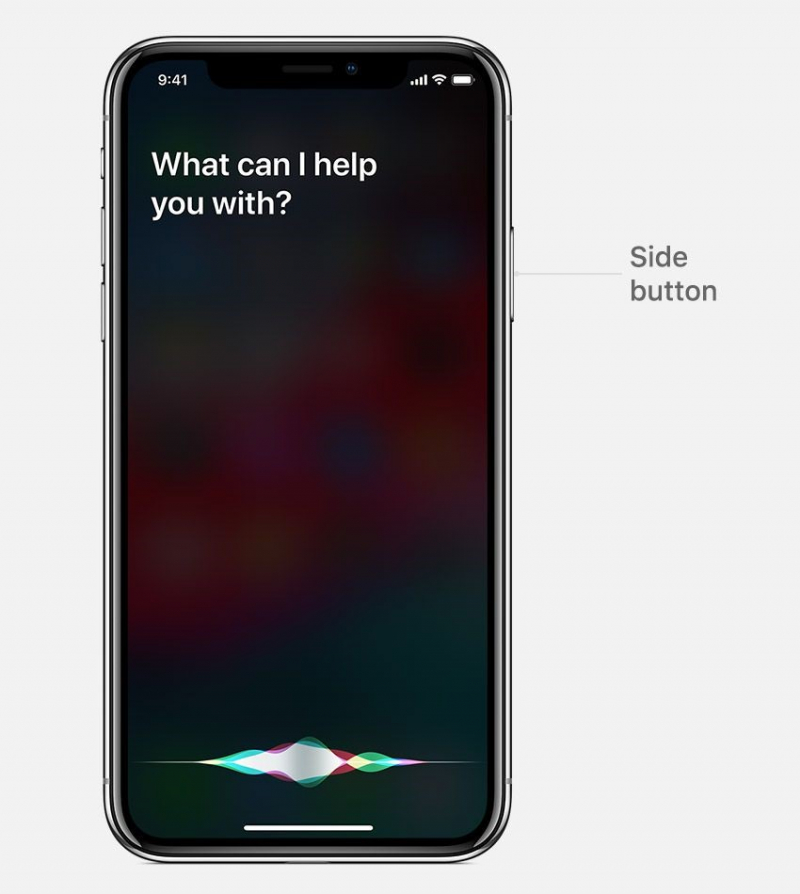
這現在將解鎖您的 iPhone。 但是,這只是暫時的,請轉到您的設置以禁用密碼或重置密碼。
您還可以在仍然可以訪問設備的同時尋找備份數據的選項。
另一個很好的選擇 如何從禁用的 iPhone 中恢復照片 及 無 a 備用 是使用恢復軟件。 您可以在網上找到許多程序,但有些程序可以滿足您的期望。
iOS的數據恢復
恢復照片、視頻、聯繫人、消息、通話記錄、WhatsApp 數據等。
從 iPhone、iTunes 和 iCloud 恢復數據。
與最新的 iPhone 和 iOS 兼容。
免費下載
免費下載

最值得信賴的恢復程序之一是 FoneDog iOS 數據恢復. 該軟件具有三種您可以使用的恢復方法。 FoneDog iOS 數據恢復可以從 iOS 設備中恢復,從 iTunes 備份中恢復,以及從 iCloud的.
第一個恢復選項非常適合那些想要恢復丟失或刪除的數據的人,或者那些沒有備份的人。 FoneDog iOS 數據恢復將在您的 iPhone 中執行徹底掃描以檢索所有文件。 收集完所有文件後,您可以選擇預覽它們並選擇只需要恢復的文件。
另一方面,FoneDog iOS 數據恢復的下兩種恢復方法將利用您的 iTunes 和 iCloud 備份。 因為我們都知道從備份中恢復不允許您只選擇幾個文件,而是提取整個文件。 使用 FoneDog iOS 數據恢復,可以使用 iTunes 和 iCloud 備份執行選擇性恢復。
鑑於上述情況,我們將使用第一個恢復選項,即直接從設備恢復。 只需確保您的 iPhone 被您的計算機識別即可開始恢復。
如果是,那麼請按照以下步驟盡快恢復您的珍貴照片!
首先,您需要在您的計算機上安裝 FoneDog iOS 數據恢復。 如果還沒有,那麼只需單擊鏈接並按照安裝指南進行操作。
啟動軟件並在主程序菜單上選擇 iOS 數據恢復。 使用 USB 數據線連接您的 iPhone,然後選擇左側的從 iOS 設備中恢復。

您需要做的下一件事是允許 FoneDog iOS 數據恢復掃描您的數據。 只需單擊“開始掃描”按鈕即可啟動掃描過程。
掃描可能需要很長時間,具體取決於 iPhone 上的數據負載。 但是,您會在屏幕上看到一個進度條,讓您了解掃描狀態。
FoneDog iOS 數據恢復完成掃描後,它將在您的屏幕上顯示所有恢復的項目。 這將包括所有文件類型,例如消息、照片、文檔等。
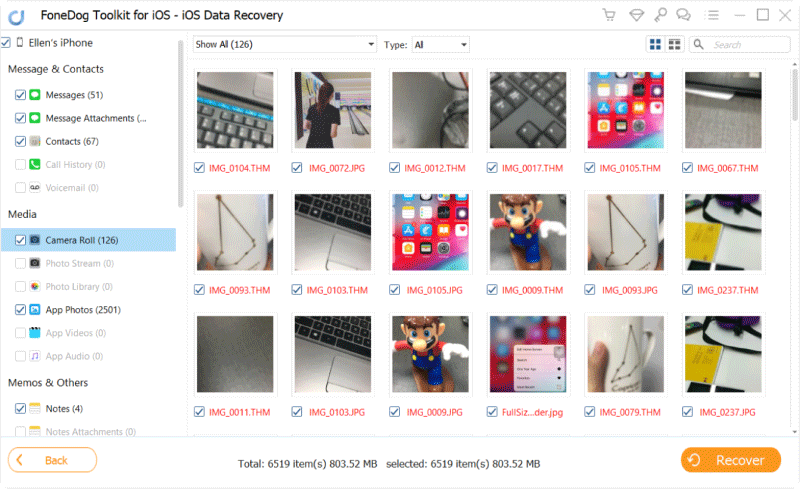
轉到您的照片並找到您要恢復的照片。 使用預覽功能查看照片並一一標記。 獲得所需的所有圖片後,單擊“恢復”按鈕。
系統將提示您為計算機上所有恢復的項目設置目標位置。 將它們添加到現有相冊,或者您可以創建一個新文件夾。
而已! FoneDog iOS 數據恢復使恢復過程更輕鬆、更順暢。
選項有限 如何從禁用的 iPhone 恢復照片 及 無 a 備用. 取回圖片似乎是不可能的,因為 Apple 已經阻止了您的訪問。 幸運的是,有第三方開發人員致力於幫助 iOS 用戶再次有機會恢復他們的文件。
FoneDog iOS 數據恢復是一款功能強大的軟件,您可以使用它來恢復各種文件並使用三種類型的恢復模式。 與往常一樣,進行備份以確保您的文件安全可靠仍然更安全,當然,避免這樣的麻煩。
但是,如果您進行備份為時已晚,請不要再看了,請使用 FoneDog iOS 數據恢復 立即檢索您的數據。
發表評論
留言
熱門文章
/
有趣無聊
/
簡單難
謝謝! 這是您的選擇:
Excellent
評分: 4.7 / 5 (基於 108 個評論)